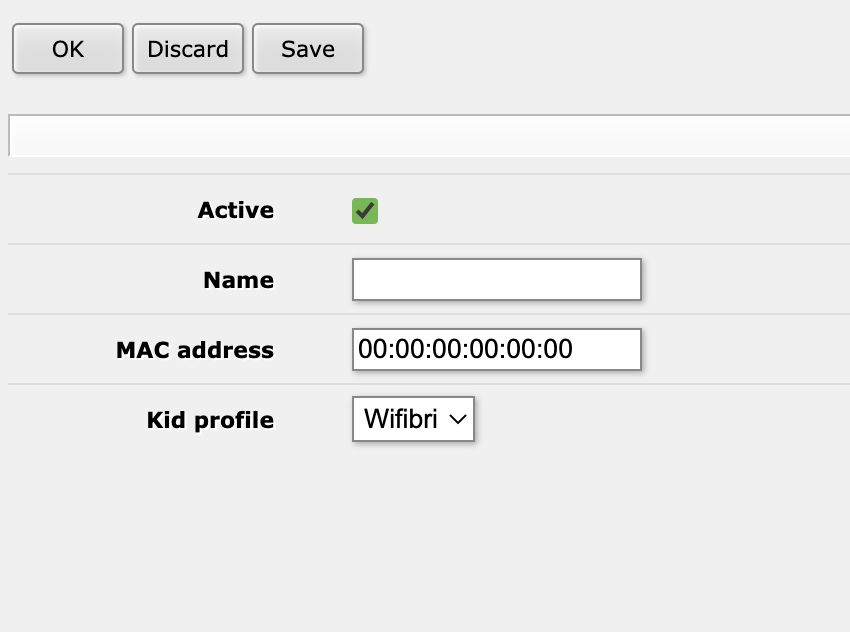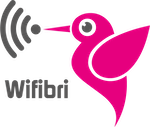KID-controle is een manier om apparaten te blokkeren om op bepaalde tijden het internet op te gaan.
Stap 1: Toevoegen van een KID
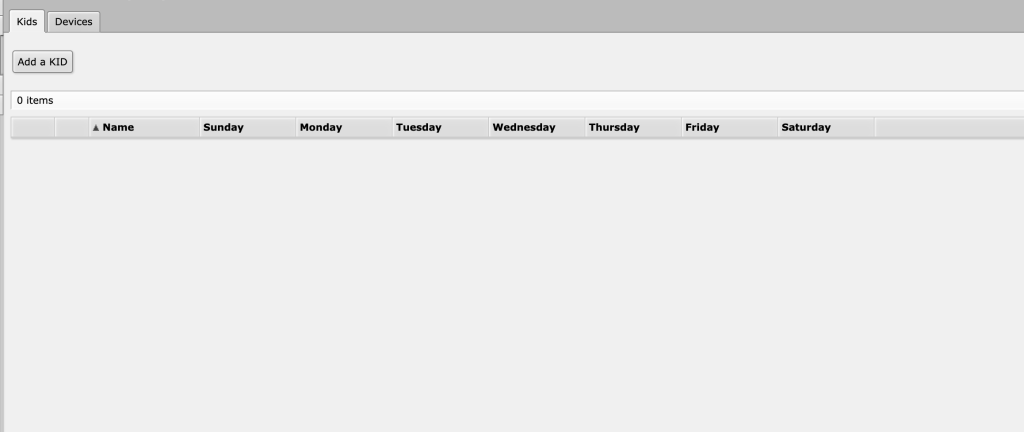
Op de eerste Kids-pagina zie je alle aangemaakte KID’s.
Om een KID aan te maken, druk je op de knop “Add a KID” bovenaan de pagina

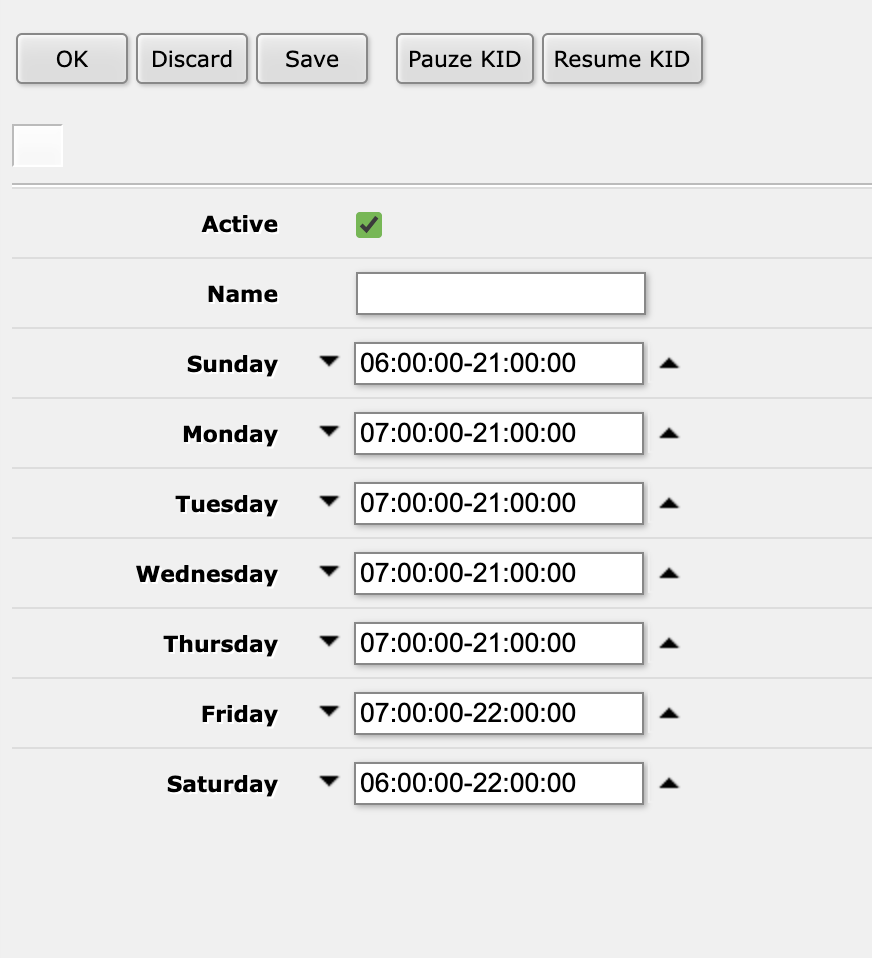
in het menu dat je hebt, zie je een paar dingen:
- Bovenaan zie je de knoppen:
Ok, Discard and Save.
Maar je vindt er ook de knoppen Pauze KID en Resume KID. Deze knoppen pauzeren het ingestelde schema of hervatten het schema. - Active: Of beperkingen zijn ingeschakeld of uitgeschakeld
- Name: Naam van het Kids-profiel
- Days of the week: De tijd van de dag is geselecteerd waarop internettoegang moet worden toegestaan Dagen van de week: Elke dag van de week. De tijd van de dag is geselecteerd waarop internettoegang moet worden toegestaan
- pijlen omhoog en omlaag: als je een extra tijdzone wilt toevoegen om actief te zijn, druk je op de pijl omlaag voor de tijdzone. als je er vanaf wilt, druk je op het pijltje omhoog.
- KID control volgt de tijd die is ingesteld in de router.
Nadat je je profiel hebt gemaakt, vind je het op het tabblad KID.
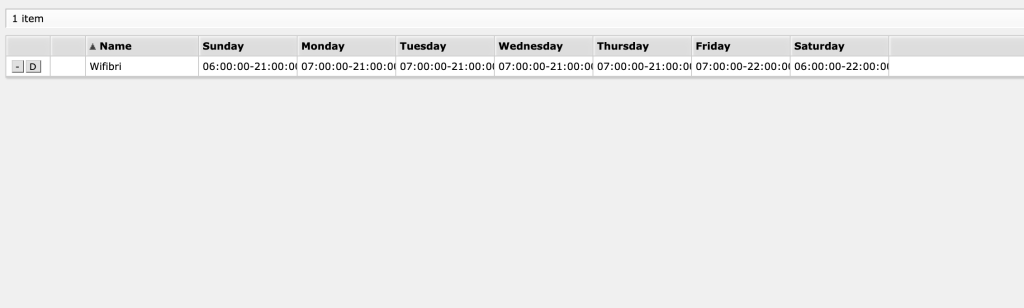
Sap 2: toewijzen Kid aan het toestel
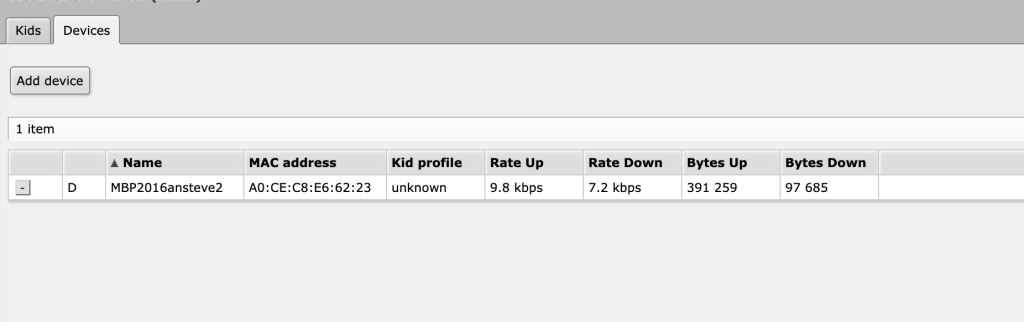
Op het tweede tabblad zie je alle actieve apparaten en de toegewezen KID-profielen
Om een apparaat toe te voegen, moet u het MAC-adres van het apparaat kopiëren en op de knop “Add device” drukken
In het volgende menu hoef je alleen de naam van de KID in te voeren, het MAC-adres te wijzigen en het juiste KID-profiel toe te wijzen.
Druk dan ok.